Gelişmiş WordPress Kayıt Formları Nasıl Oluşturulur ve Yönetilir?
Yayınlanan: 2020-09-25WordPress kayıt formları, kullanıcıların web sitelerine kaydolmalarını sağlamak için yöneticiler tarafından oluşturulur. Kullanıcı hesaplarını yönetmeye, ödemeleri kabul etmeye, gönderileri takip etmeye, istatistiksel verileri analiz etmeye ve farklı kullanıcılara roller atamaya yardımcı olur.
Bu formlar, basit bir tek sayfalık WordPress kayıt formu veya özel alanlara sahip karmaşık çok sayfalı formlar olabilir.
Kullanıcıların belirli içeriğe, sayfalara, kullanıcı rollerine veya hizmetlere erişmek için kaydolmasını gerektiren herhangi bir web sitesi, bu WordPress kayıt formlarından yararlanabilir. Çoğunlukla, kullanıcı tabanlı üyelik ve abonelik web siteleri tarafından kullanılırlar.
Karmaşık bir kullanıcı kayıt formu oluşturmak için ücretsiz bir kayıt formu oluşturucuya ihtiyacınız olacak.
ProfileGrid Üyelikleri, bir Gelişmiş form entegrasyonu ile birlikte gelir.
Bu entegrasyon, web sitenizde basit ve karmaşık kullanıcı kayıt formları oluşturmanıza olanak tanır. Örneğin, bir etkinlik kayıt formu, WooCommerce üyelik kayıt formu, basit üyelik kayıt formu ve daha fazlasını oluşturabilirsiniz.
WordPress'te bir kayıt formu nasıl eklenir?
WordPress, varsayılan bir kayıt formuyla birlikte gelir. Ancak, birçok sınırlama vardır ve bunlardan biri, bu kayıt formlarına özel alanlar ekleyememenizdir.
Bu durumda, formları istediğiniz gibi özelleştirmenize izin verecek iyi bir form oluşturucuya ihtiyacınız var.
Özel alanlar eklemek ve karmaşık kayıt formları oluşturmak için ProfileGrid Üyeliklerinde bulunan ProfileGrid avans formu uzantısını kullanabilirsiniz.
Uzantı, WordPress için en iyi kayıt formu eklentisi olan RegistryMagic ile entegredir. Karmaşık WordPress kayıt formları oluşturmanıza ve yönetmenize olanak tanır.
Bu güçlü uzantı ile web sitenizdeki kullanıcı kayıtlarının tam kontrolünü elinize alabilirsiniz. Tartışmaya devam ederek, 'WordPress'e kayıt formu nasıl eklenir' konusunu tartışalım.
Gelişmiş Form Entegrasyonuna Genel Bakış
Gelişmiş Formlar uzantısı, ProfileGrid Üyelikler eklentisinde önceden paketlenmiş olarak geldiği için ayrı bir indirme gerekmez.
WordPress web sitenizde gelişmiş ve karmaşık kayıt formları oluşturma konusunda tam kontrol sağlar. Artık bazı önceden tanımlanmış alanlar ile web sitenizin kullanıcıları için farklı türlerde WordPress kayıt formları oluşturabilirsiniz.
Uzantı, ücretli kullanıcılar için farklı ödeme modları ayarlamanıza, kullanıcıların çeşitli işlevlere erişmek için web sitenize giriş yapmalarına, şifre sıfırlamalarına yardımcı olur ve ayrıca ödeme işlem geçmişini kontrol etmelerine olanak tanır.
Kayıt Formlarının Ön Uç Görünümü

Bir web sitesindeki müşteri yolculuğu, kaydolma süreciyle başlar. Kullanıcılarınız için harika bir kayıt deneyimi tasarlamak için Gelişmiş formlar uzantısında birden çok yapılandırma ayarı bulabilirsiniz.
Özel alanlar seçeneği ile, kullanıcıların kayıt olurken doldurabilecekleri yüksek öneme sahip alanlar ekleyebilirsiniz. Tüm alanları tek bir sayfada görüntüleme veya çok sayfalı bir kayıt formu oluşturma seçeneği vardır.
Advance Forms Extension tarafından sunulan özellikler
Uzantı, kullanıcılara birçok benzersiz özellik sunar. Çok sayıda özel kayıt formu, WordPress giriş formu, kayıt formu veya etkinlik kayıt formu vb. oluşturabilirsiniz.
Uzantının öne çıkan birkaç özelliği:
- Her grup için özel bir kayıt formu oluşturun.
- Formları tek bir sayfada veya birden çok sayfada gösterin.
- Özelleştirilmiş alanlar oluşturun.
- Etiketleri oluşturmak için simgeler ekleyin.
- 35+ özel alan.
- Alan düzenleyicisini sürükleyip bırakın.
Web Sitenizde Gelişmiş WordPress Kayıt Formları Nasıl Oluşturulur?
Bir kullanıcı kayıt formu oluşturmaya başlamak için ProfileGrid Üyelik eklentisini indirin. Eklentiyi bu bağlantıdan veya aşağıdaki butondan ücretsiz olarak indirebilirsiniz.
ProfileGrid'i Ücretsiz Deneyin!
Eklenti indirilip kurulduktan sonra aşağıdaki adımları takip ediniz;
Avans Form Entegrasyonu Kurulumu
Adım 1: WordPress panosuna gidin, imleci ProfileGrid sol menüsünün üzerine getirin ve Global Ayarlar'ı tıklayın.

Adım 2: Aşağı kaydırın ve 'Kayıt Formu'nu tıklayın.
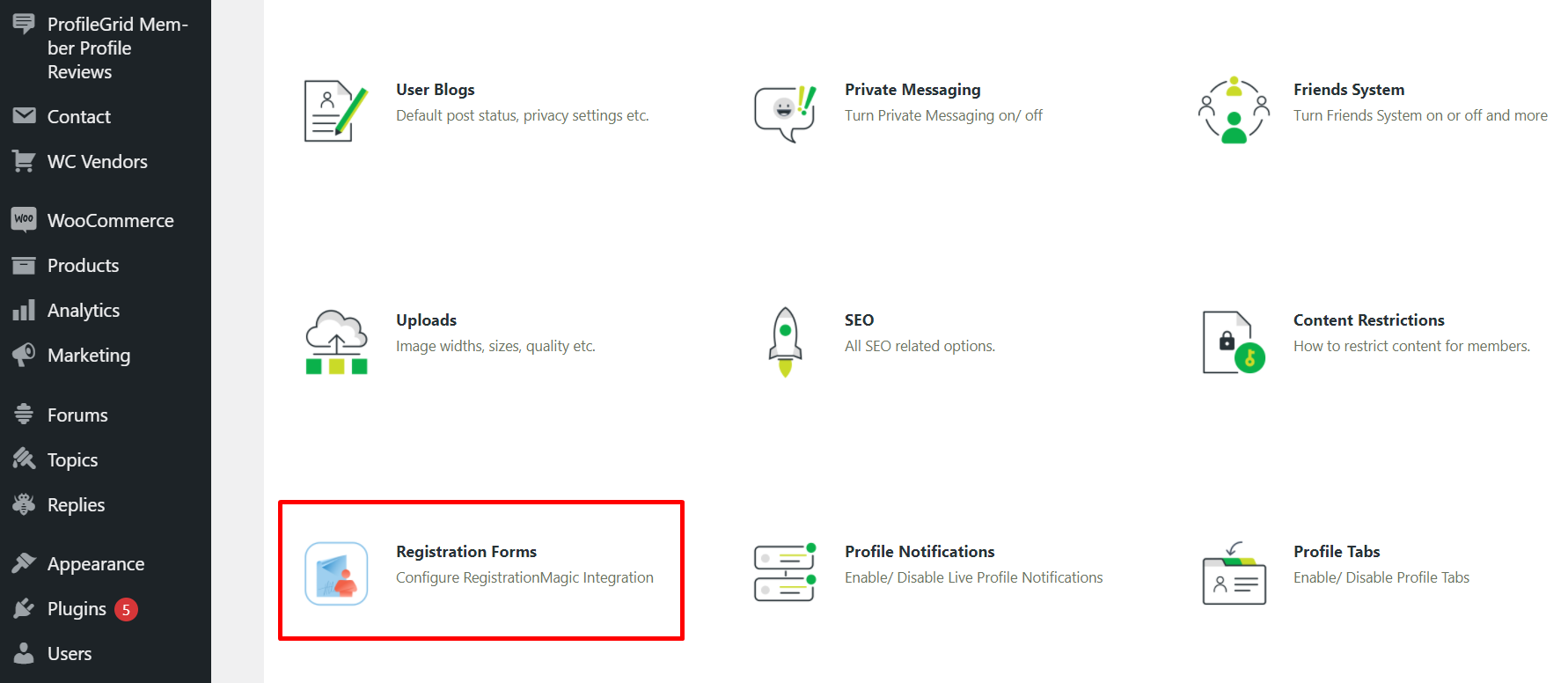
3. Adım: Bu sayfada, kayıt sayfasını gereksinimlerinize göre ayarlamak için birden fazla seçenek mevcuttur.
'Kayıt Formları'na tıklayın

Adım 4: Web sitenizde bir Kayıt sekmesini görüntülemek için 'Kayıt Sekmesini Göster' geçişini etkinleştirin.


Adım 5: Ardından, sekmenin başlığını ekleyin.
Adım6: Ödeme Geçmişi, Gelen Kutusu, Siparişler, İndirilenler ve Adresler gibi birden çok farklı sekmeyi görüntülemenizi sağlayan bir seçenek de vardır.
Tercihlerinize göre seçenekleri etkinleştirin veya devre dışı bırakın.

Kayıt sekmesi ön uçta bu şekilde görünecektir.

Özel WordPress Kayıt Formları Oluşturma
Adım 1: Gruplarınızda özel bir WordPress kayıt formu oluşturmak için Kayıt Sihirbazı Menüsüne gidin ve 'Tüm Formlar'ı tıklayın.

Adım 2: Burada son derece özelleştirilebilir kayıt formları oluşturabilirsiniz.
Bir kayıt formu oluşturmak için 'Yeni Formlar' üzerine tıklayın.

Adım3: Forma bir ad ekleyin.
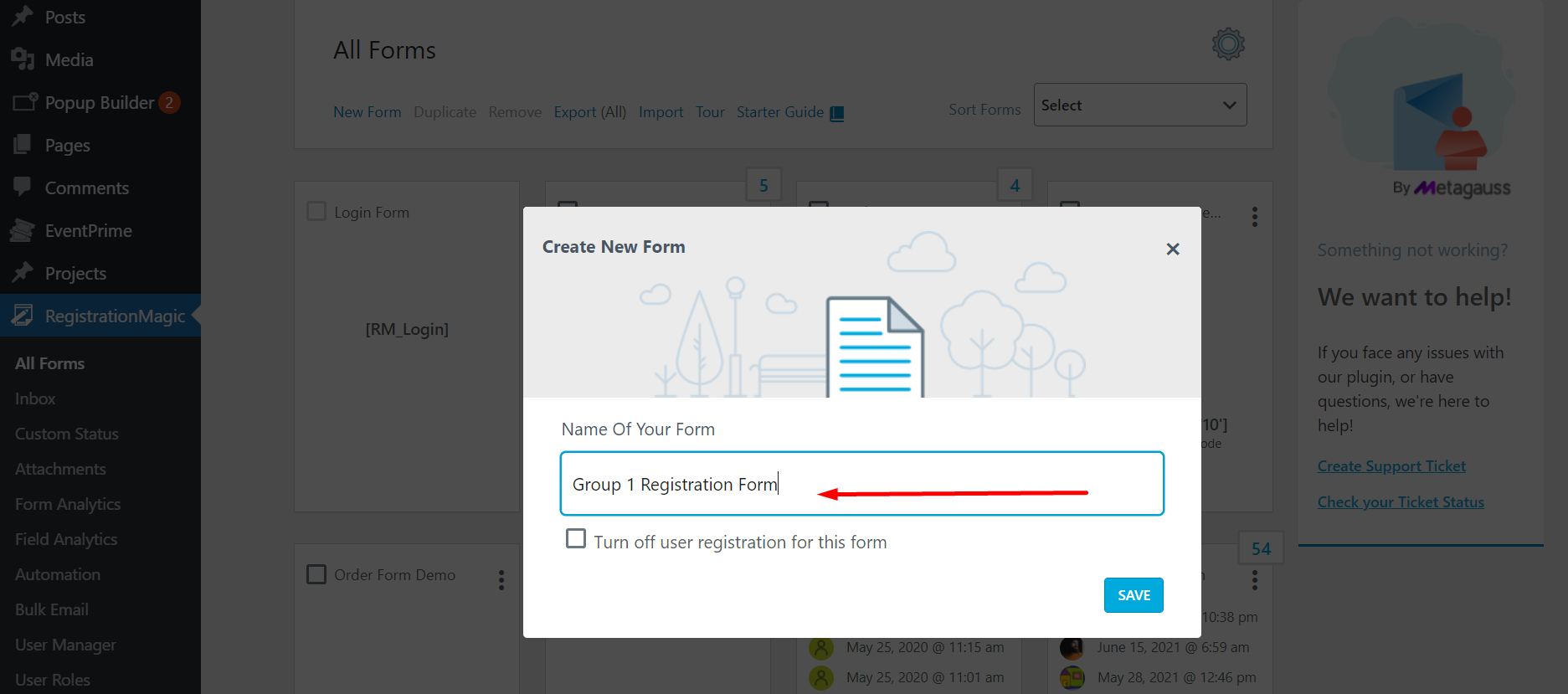
Adım 4: Ardından, imleci formun üzerine getirin ve 'Alanlar'ı tıklayın.

Adım 5: Özel alanlar eklemek için 'Alan Ekle'yi tıklayın.

7. Adım: Özel alanlar eklendikten sonra ayarları 'kaydedin'.

Adım8: Buraya 'Adres' alanını ekledik. Benzer şekilde, daha fazla özel alan eklenebilir.
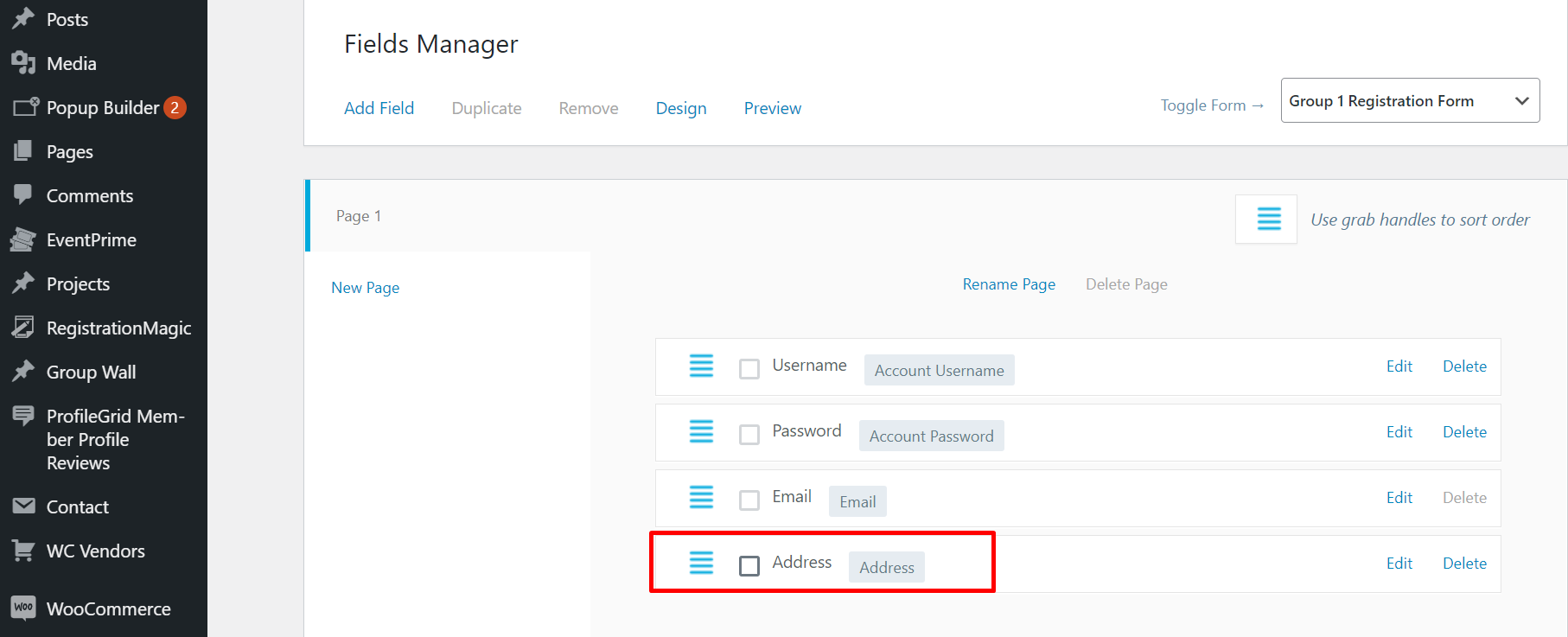
WordPress Gruplarına Kayıt formları atama
Adım 1: Sol menü çubuğundaki 'ProfileGrid'e tıklayın.

Adım 2: İmleci bu kayıt formunu eklemek istediğiniz grubun üzerine getirin. 'Ayarlar' üzerine tıklayın.

3. Adım: Bu sayfada grup için üyelik ücreti belirleme, kayıt formunu seçme ve daha fazlası gibi birçok seçenek bulunmaktadır.

Adım 4: ProfileGrid'in her grup için varsayılan bir kayıt formu vardır. Gruba yeni bir form atamak için, tıklayın ve daha önce oluşturulan formu seçin.

Seçildikten sonra, ayarı kaydedin ve WordPress kayıt formu gruba atanacaktır.
Fortend üzerinde kullanıcı yolculuğu
Kullanıcıların grubu 'Tüm Gruplar' sayfasında bulması gerekir. 'Gruba Katıl'ı tıklayın.
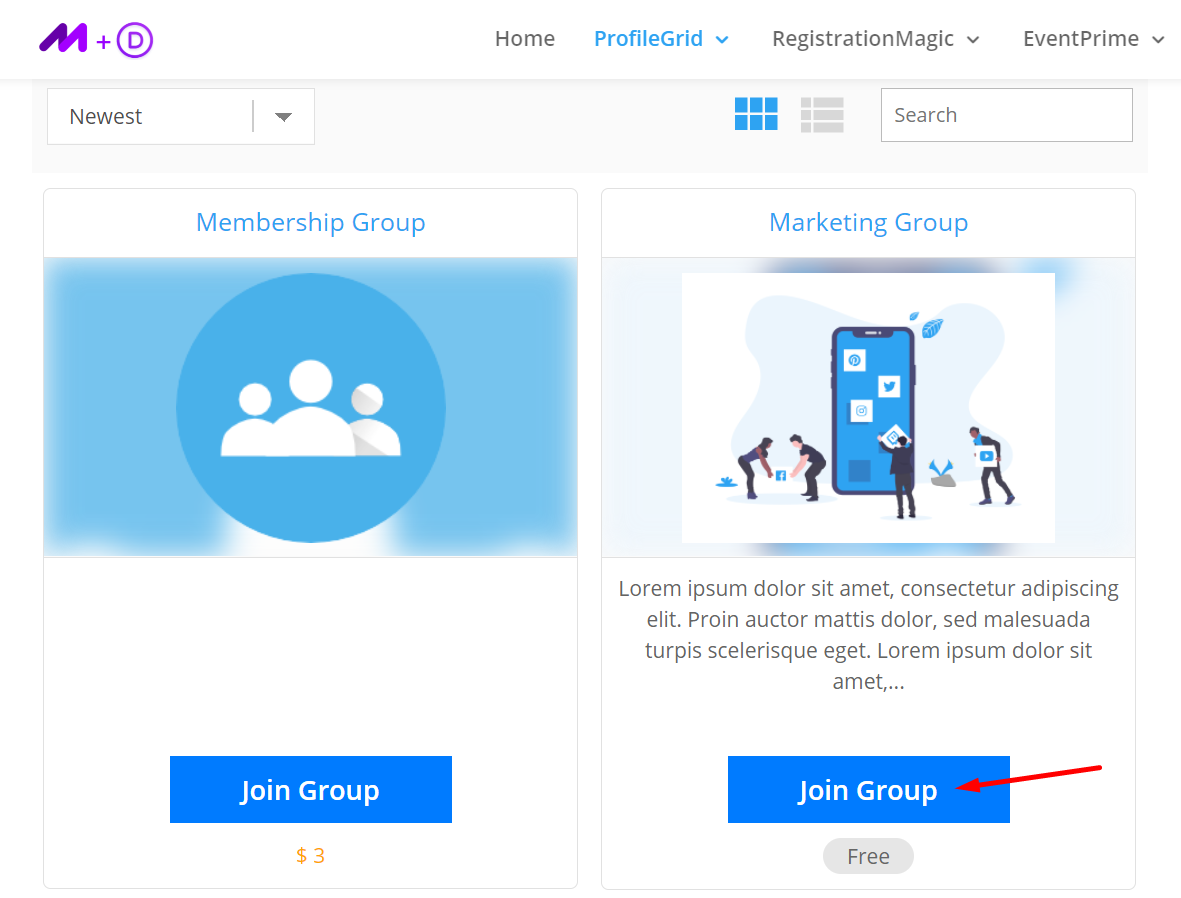
Ardından, daha önce oluşturulan Kayıt Formu sayfasına yönlendirilecekler.

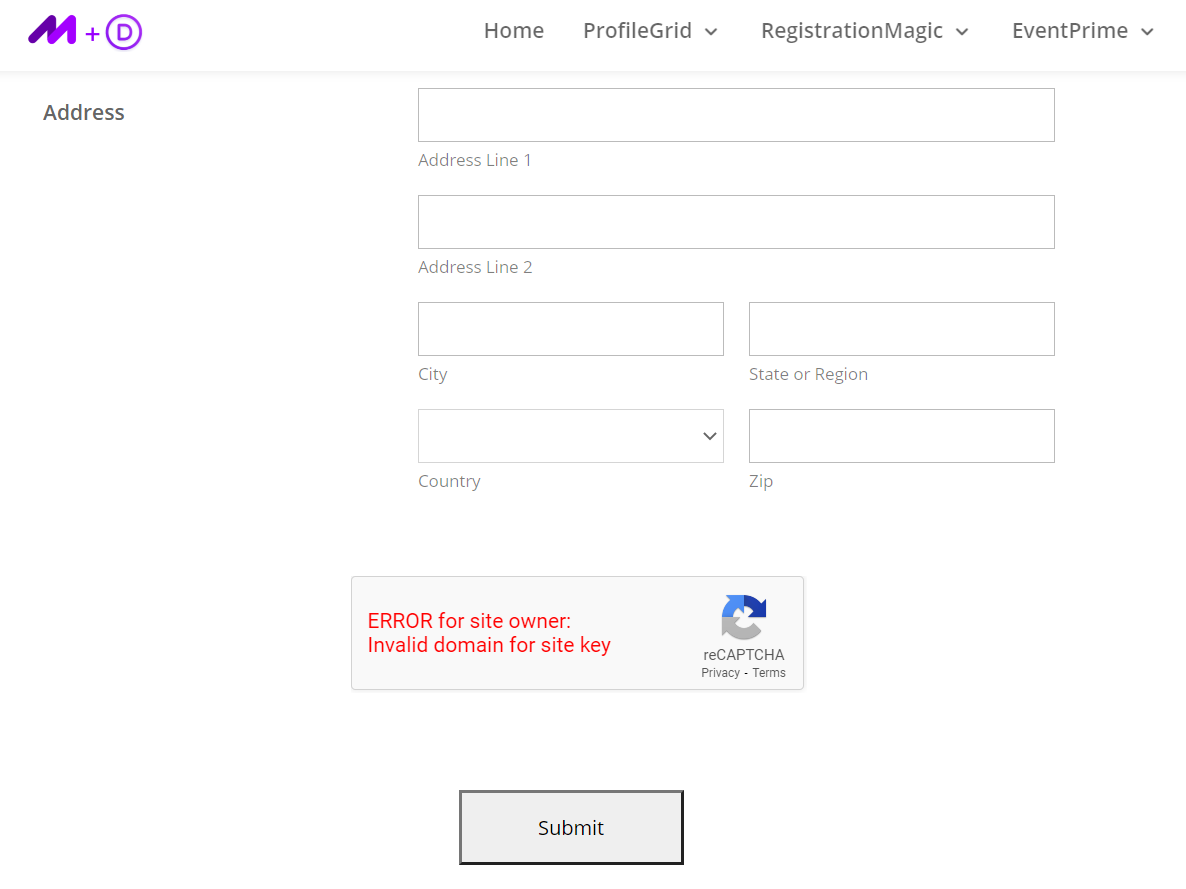
Özelleştirilmiş Gelişmiş Formlar – Akıllı Bir Çözüm
Bu kılavuzla, gruplarınız için özelleştirilmiş birkaç WordPress kayıt formunu kolayca ekleyebilirsiniz. Ayrıca, WooCommerce üyelik kayıt formu, etkinlik kayıt formu ve çok daha fazlası gibi çok sayıda WordPress kullanıcı kayıt formu oluşturabilirsiniz.
Ayrıca, Gelişmiş Formlar uzantısı, kayıt formlarınızı özelleştirmenize yardımcı olur. Ayrıca, belirli bir form türü eklemek ve yapılandırmak için temel araçları da sağlayacaktır.
Son olarak, ister iletişim formu, ister kayıt formu olsun, bu uzantıyı kullanarak web sitenize birçok işlev ekleyebilirsiniz. Web sitenize özelleştirilmiş bir form eklemek istiyorsanız.
